Ein Smartphone klingelt im Meeting, reflexartig greift die Mehrheit der Kollegen in die Tasche – selbst bei gekauften Klingeltönen ist dieser pawlowsche Reflex noch zu beobachten. Wäre es nicht besser, wenn das iPhone einen beim Namen nennen würde? Wir finden, es wäre besser und zeigen euch wie das geht.
Mit viel Intelligenz sind die Apple-Entwickler auch bei der Verwaltung von Anrufergruppen zu Werke gegangen. Für einzelne Kontakte kann man auf seinem iPhone einen eigenen Klingelton zuweisen – mit unserer Anleitung wird aus dem Klingelton eine persönliche Botschaft.
Schritt 1: Sprachmemo erstellen und zusenden
Mit der Aufnahmefunktion auf dem iPhone beginnt das Projekt „gesprochene Klingeltöne“. Dazu ruft ihr die App auf, startet die Aufnahme und sprecht eure persönliche Nachricht. Wahlweise könnt ihr auch eure Lieben eine Botschaft soufflieren lassen oder das Gebrüll des Chefs aufnehmen.
Egal wofür ihr euch entscheidet, die fertige Sprachdatei sendet ihr aus der Übersichtsliste der Aufnahme-App per E-Mail an eine von euren E-Mail-Adressen.
Schritt 2: Sprachmemo in Klingelton ändern
Nun springt ihr an euren Computer, öffnet die E-Mail und sichert die Audio-Datei am besten in einem eigens angelegten Ordner.
Im nächsten Schritt müsst ihr aus der Sprachdatei einen Klingelton machen. Dazu ist kein Konverter notwendig, ihr wählt einfach die Datei und ändert die Dateibezeichnung .m4a in m4r um – das war’s.
Schritt 3: Mit iTunes auf das iPhone übertragen
Im Anschluss öffnet ihr die Datei mit iTunes und Apples Musik-Player speichert den „Klingelton“ im gleichnamigen Verzeichnis. Nun verbindet ihr euer iPhone mit dem Computer und ladet die Audio-Datei auf das iPhone.
Schritt 4: Den neuen Rufton einem Kontakt zuweisen
Um den Rufton nunmehr einer bestimmten Person zuzuweisen, öffnet ihr das Adressbuch auf dem iPhone und wählt die gewünschte Person.
Öffnet den Kontakt und tipt auf Bearbeiten. Im Menü scrollt ihr bis zum Eintrag Klingelton. Anwählen und aus der Liste den eigenen Rufton auswählen sind die letzten Handgriffe.
Und nun viel Spaß mit den individuellen Klingeltönen.

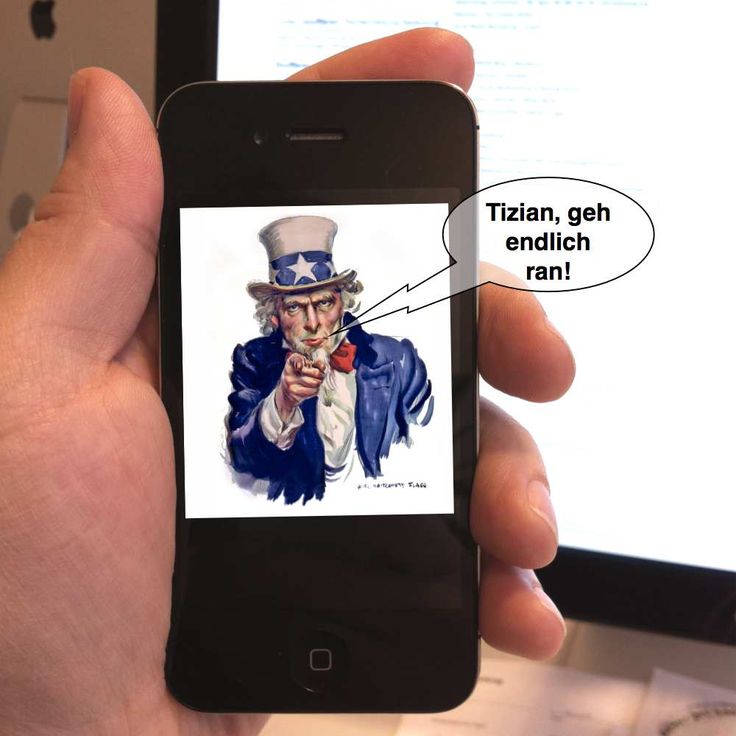
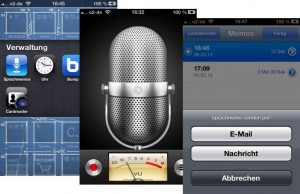
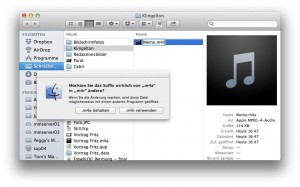
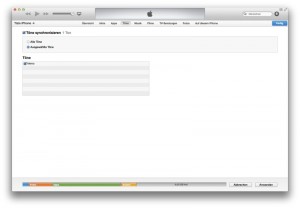
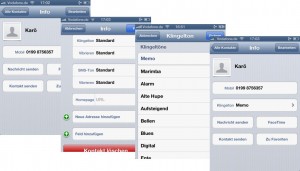
3 Antworten auf „iOS-Quick-Tipp: So wird die Sprachnotiz zum individuellen Klingelton“
Geht das auch ohne Mac-Pc? Nur mit iOS Mitteln?
Hallo Frank,
leider geht das mit ausschließlichen iOS-Bordmitteln nicht. Eventuell hilft da eine App weiter. Da müsste ich mal recherchieren.
Sehr toller Artikel, vielen Dank.